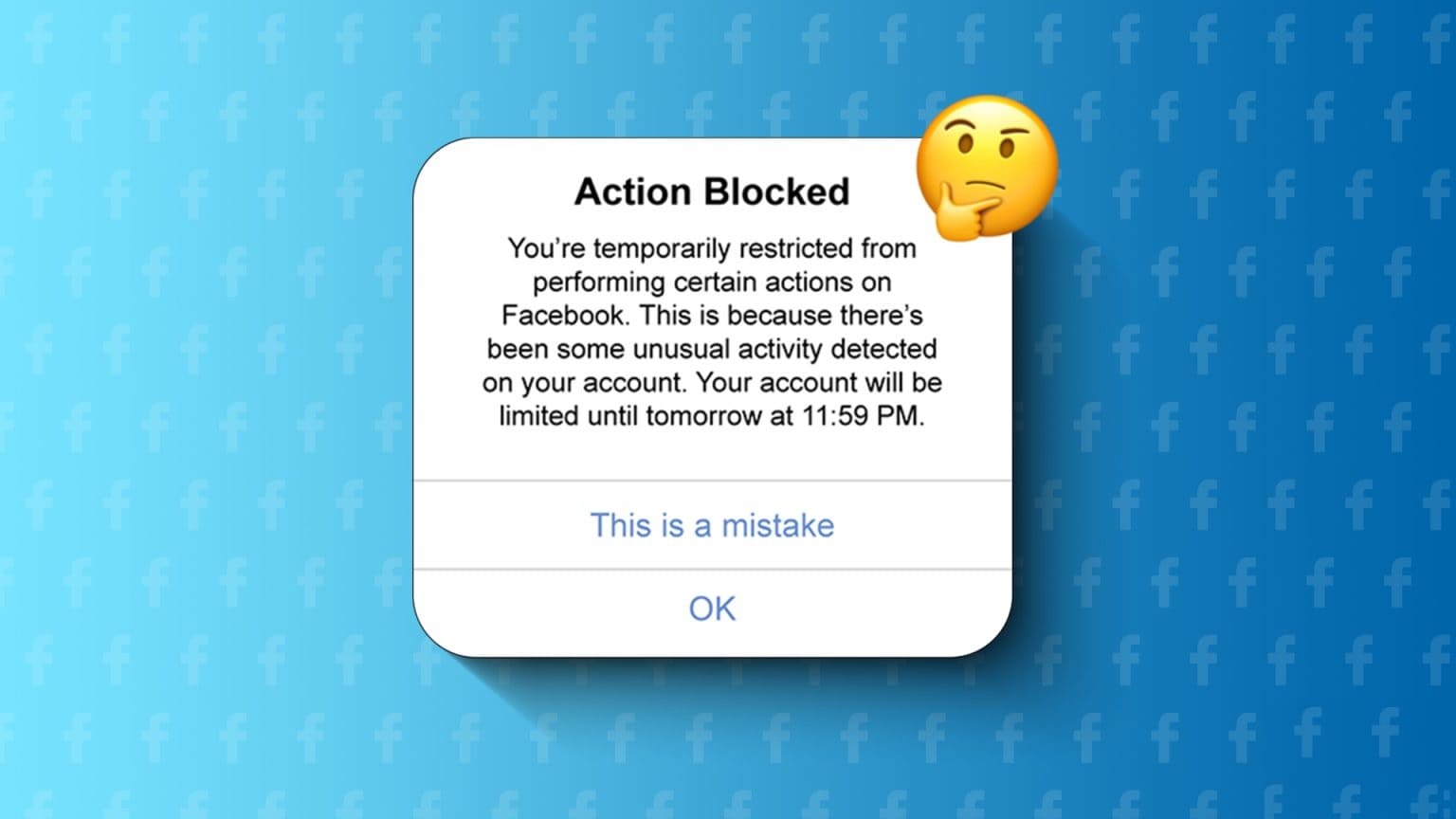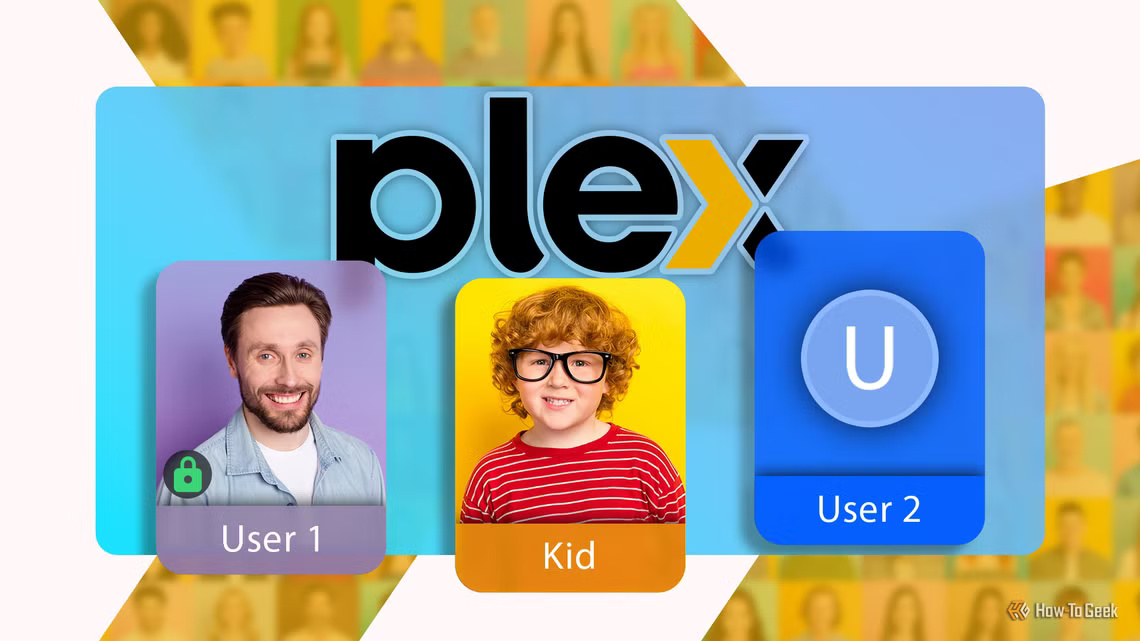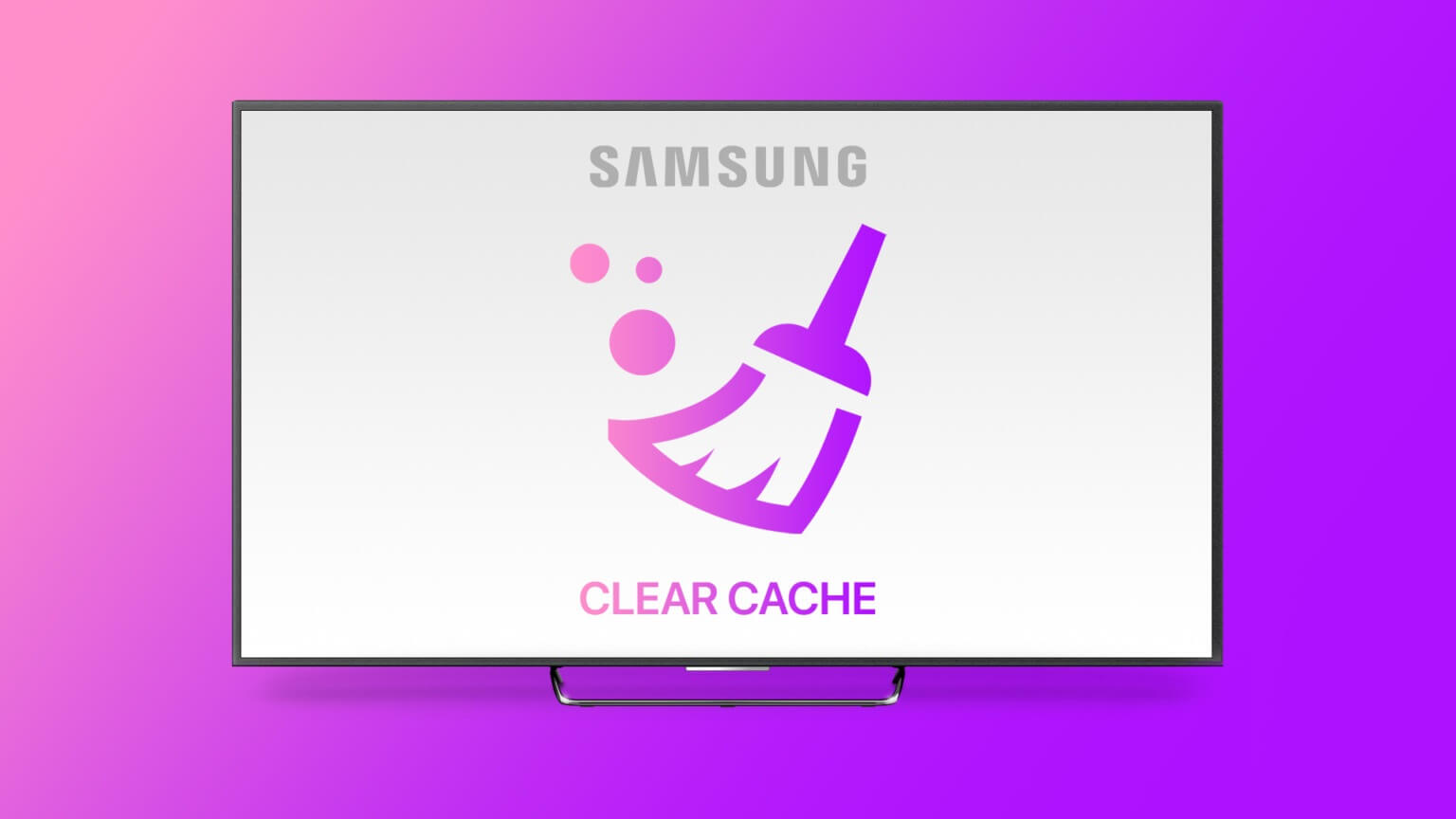Идеальный опыт работы с iPad не будет полным без Apple Pencil и клавиатуры. Если вы не планируете много писать на iPad, вам вполне хватит и клавиатуры. Но для большинства людей приобретение Apple Pencil — это необходимое условие для безупречной работы с iPadOS. Apple оснастила Pencil полезными дополнительными функциями, которые позволяют использовать преимущества большого экрана. Вот 8 лучших скрытых функций Apple Pencil, которые вам стоит использовать.
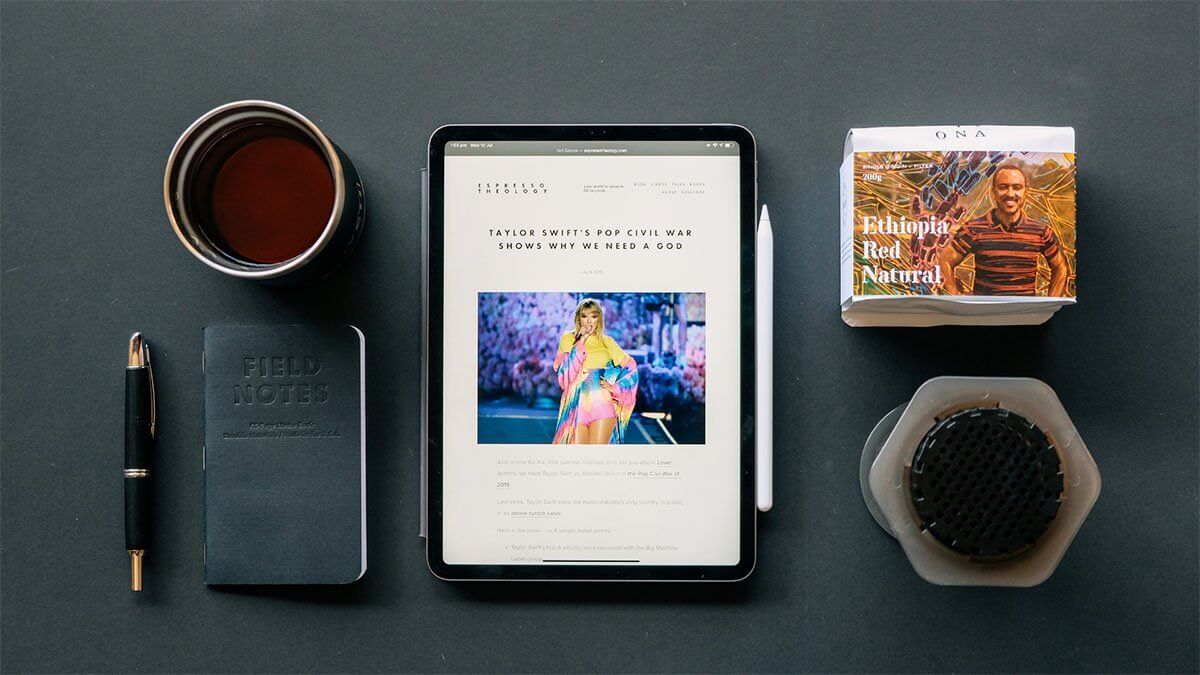
Если вы всё ещё не уверены, стоит ли покупать Apple Pencil для своего iPad, то ниже представлены скрытые функции Apple Pencil, которые подтолкнут вас к покупке. Давайте поговорим о них.
1. Делайте быстрые заметки
Это особенно полезно для пользователей Apple Notes. Начиная с iPadOS 15, вы можете делать быстрые заметки с помощью Apple Pencil, не открывая стандартное приложение «Заметки».
Если вы часто делаете заметки на ходу, выполните следующие действия, чтобы делать заметки с помощью Apple Pencil.
Шаг 1: Прокрутить Наконечник Apple Pencil В правом нижнем углу экрана iPad появится всплывающее меню с указанием делать заметки. Нажмите на него.
Шаг 2: будет появляться Окно быстрых заметок Записывать то, что нужно запомнить.
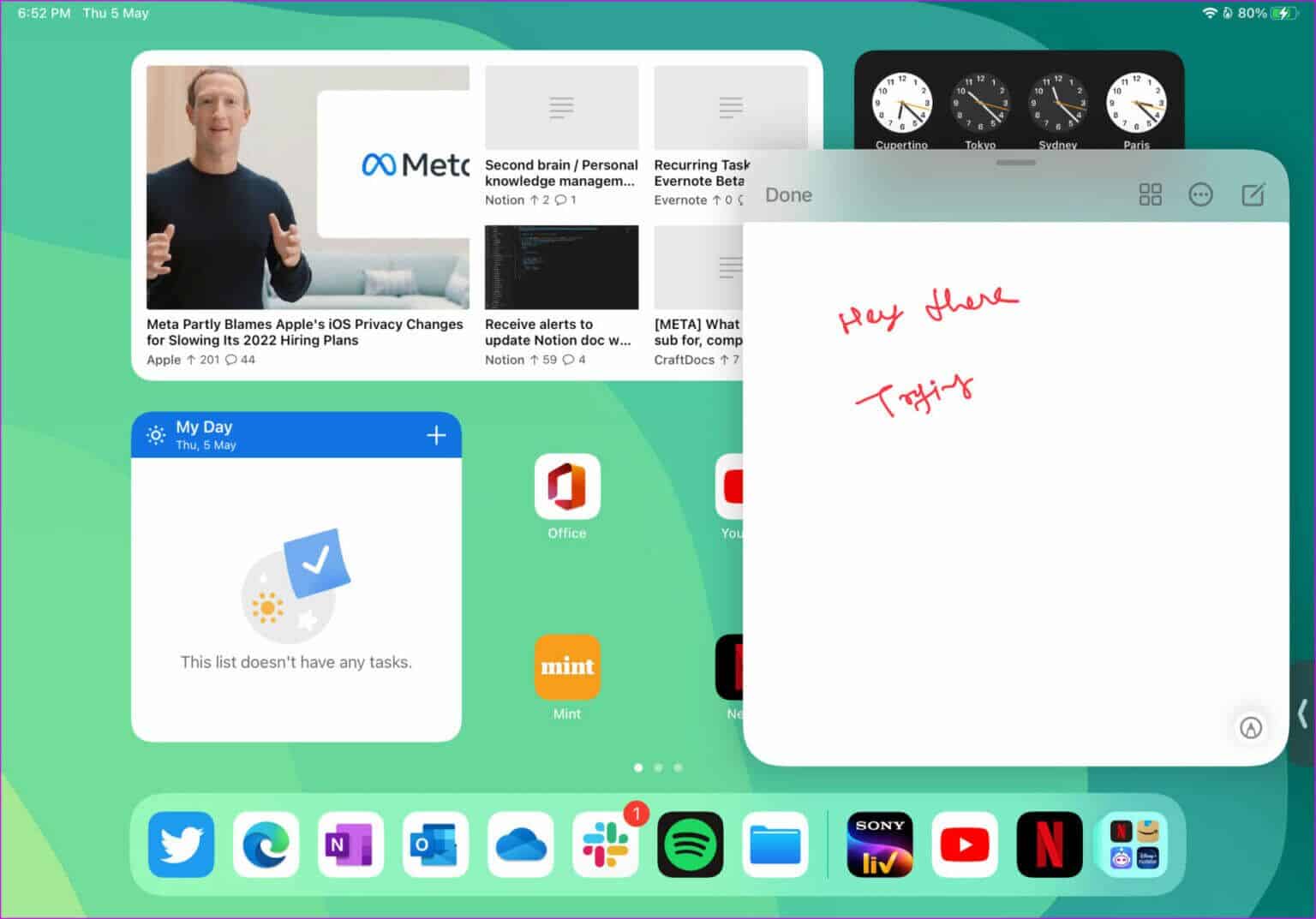
Хорошая новость в том, что окно «Быстрые заметки» включает в себя полнофункциональный текстовый редактор и позволяет добавлять таблицы.
Есть только один недостаток. Этот трюк с быстрыми заметками доступен только в приложении Apple Notes. Если вы используете Альтернатива Apple Notes, например OneNote Или Evernote, где нельзя делать быстрые заметки, используя тот же приём. Будем надеяться, что Apple позволит сторонним разработчикам реализовать то же самое в обновлениях iPadOS.
2. Делайте снимки экрана и делайте быстрые аннотации.
Это ещё одно удобное дополнение для тех, кто часто делает скриншоты на своём iPad. Apple реализовала жест для создания скриншота в левом нижнем углу.
Используйте Apple Pencil, проведя им от левого нижнего угла, чтобы быстро сделать снимок экрана. iPadOS откроет редактор скриншотов с инструментами для аннотирования, такими как ручка, маркер и другие. Внесите необходимые изменения, нажмите кнопку «Готово» вверху и сохраните снимок экрана в приложении «Фото» или «Файлы» либо удалите его.
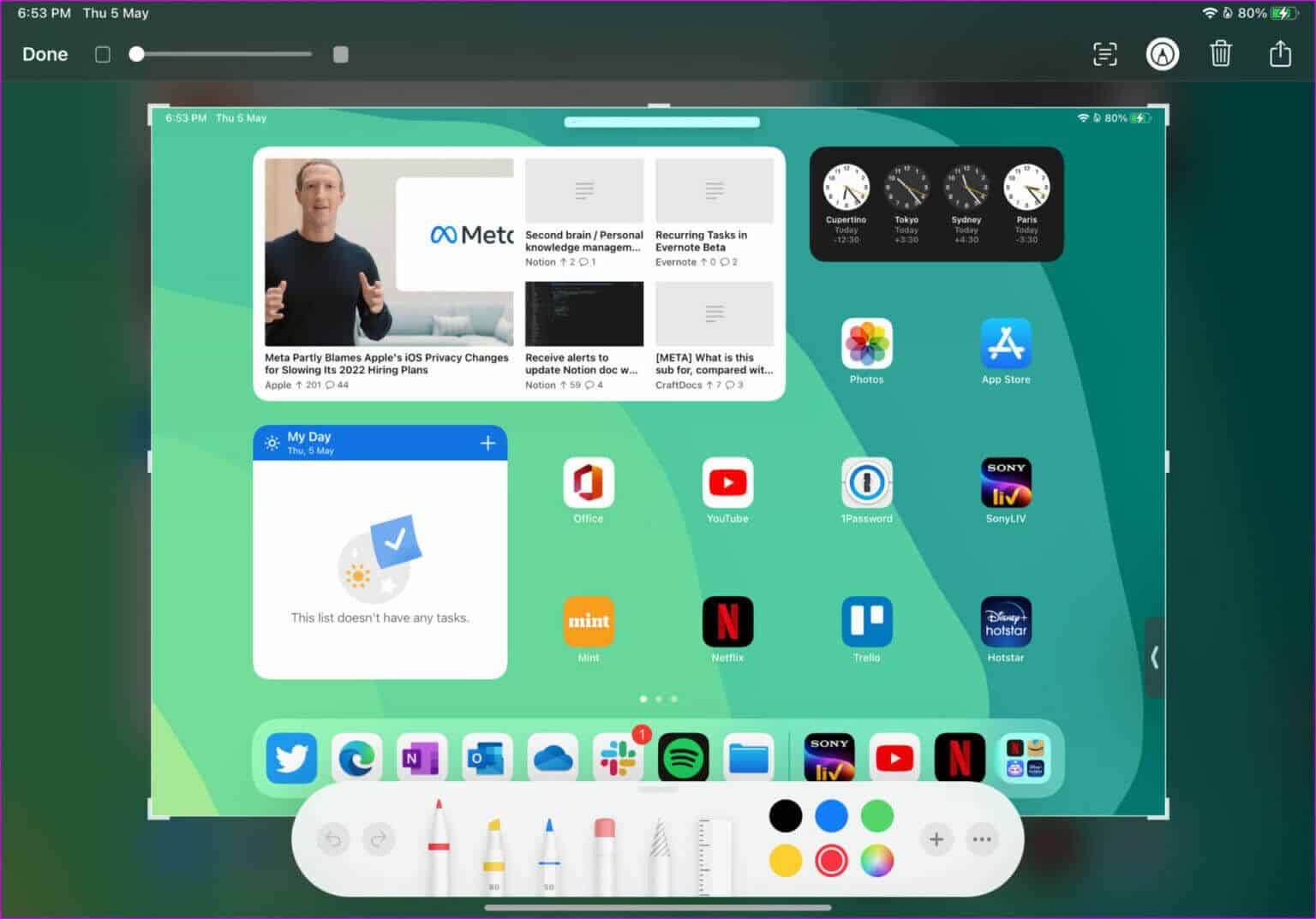
3. Делайте заметки с экрана блокировки
Упомянутый выше жест для создания быстрых заметок полезен только при полностью включенном экране iPad. А как насчёт создания заметок с экрана блокировки? Apple Pencil тоже поможет.
Включите экран блокировки и дважды коснитесь кончика Apple Pencil. iPadOS откроет приложение «Заметки» для записи идей. Владельцам iPad Mini (более портативной версии) этот трюк покажется простым.
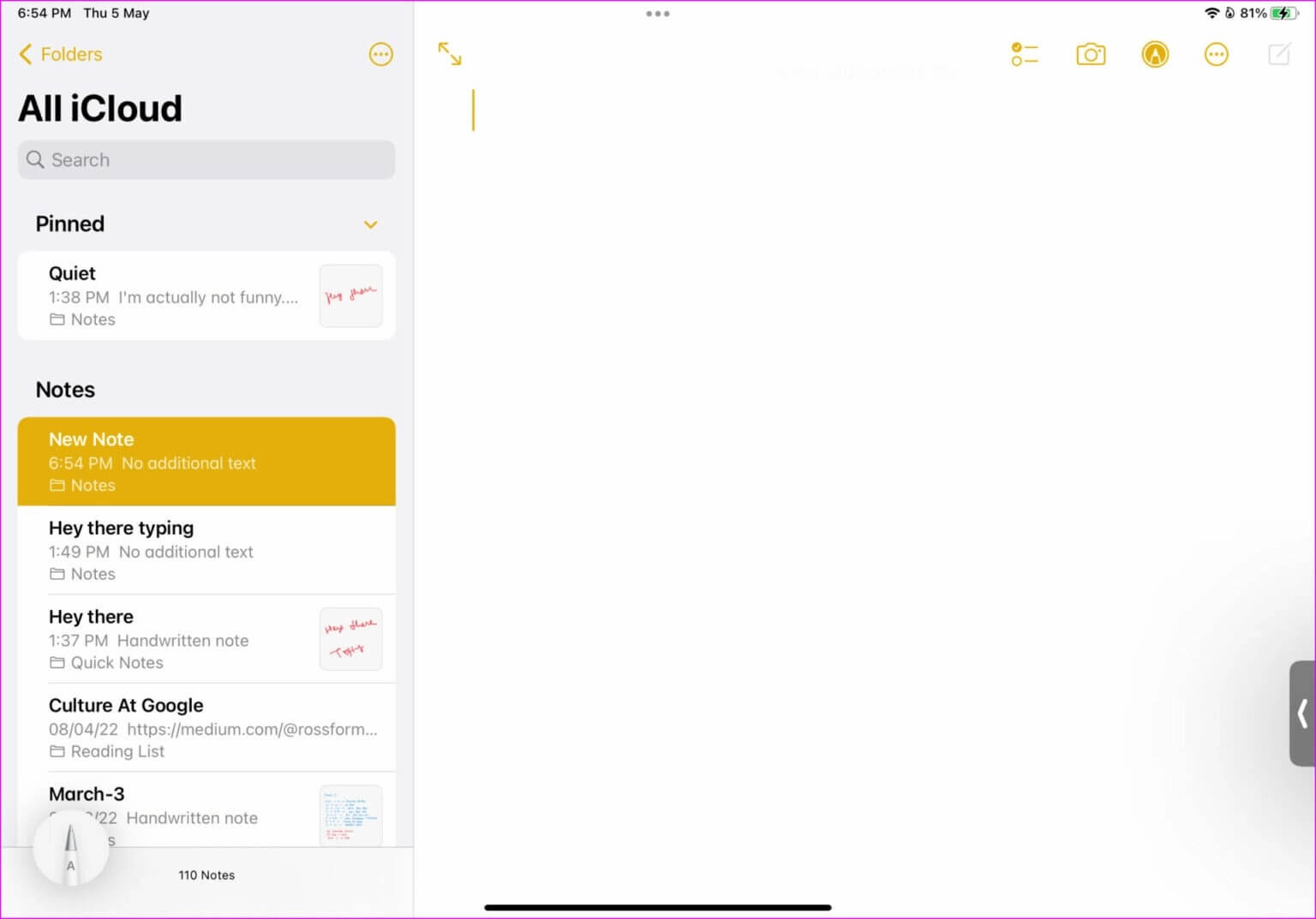
4. Поскребите яблочным карандашом.
С помощью Scribble вы можете преобразовать рукописные заметки в текст в любом приложении. Например, вы можете открыть Twitter и начать писать твит с помощью Apple Pencil. Функция Scribble на вашем iPad преобразует ваш неаккуратный рукописный твит в текст для публикации в социальных сетях.
Аналогичный прием можно использовать в любом приложении для создания заметок или текстовом поле на iPad.
5. МАСТЕР РИСУНКОВ Жесты
Если вы планируете часто использовать функцию Scribble вашего Apple Pencil, пришло время выучить несколько полезных жестов, которые помогут вам улучшить процесс письма.
Например, вы можете обвести текст, чтобы выделить всё предложение, и удалить текст, чтобы исправить досадные опечатки. Вы также можете нажать и удерживать место, куда хотите добавить слово, и вставить текст.
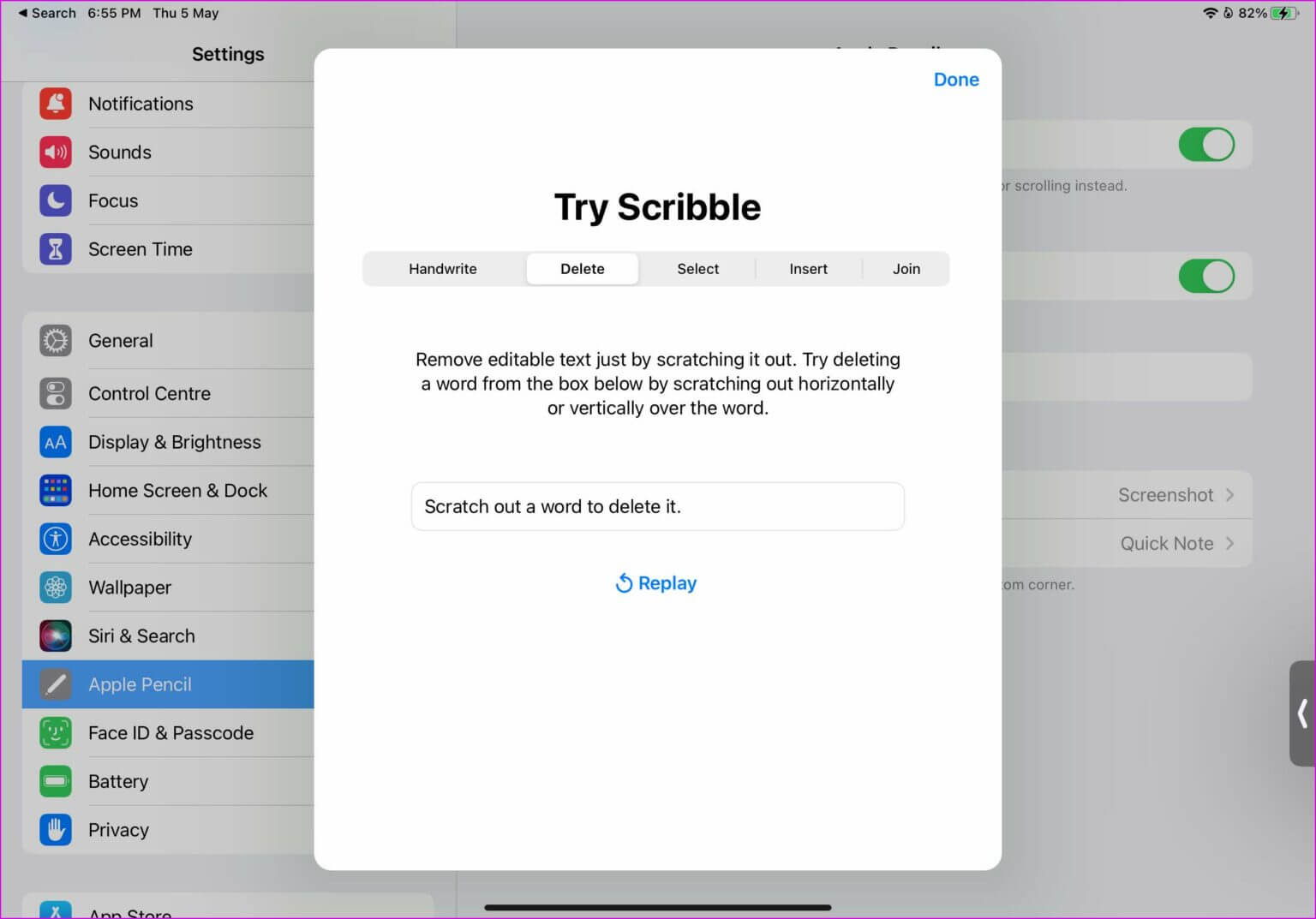
Если вы хотите добавить пробел между двумя словами, нарисуйте между ними линию и разделите их.
6. Замена наконечника Apple Pencil
Этот трюк применим даже к самым продвинутым пользователям Apple Pencil. Со временем, из-за интенсивного использования, кончик вашего Apple Pencil может износиться. У вас могут возникнуть проблемы с письмом, особенно с рисованием, поскольку чувствительность к нажатию играет ключевую роль в создании привлекательных дизайнов.
Apple Pencil поставляется с запасными сменными наконечниками. Открутите старый наконечник и замените его новым. Если у вас закончатся наконечники, вы можете приобрести новые на сайте Apple за 19 долларов (за четыре наконечника).
7. Воспользуйтесь чувствительностью к нажатию Apple Pencil
Поддержка чувствительности к нажатию отличает Apple Pencil от других стандартных стилусов на рынке. Во время рисования вы можете надавливать на перо, чтобы делать линии толще, наклонять карандаш для рисования теней и многое другое. Одним словом, Apple Pencil идеально имитирует ощущения от рисования обычной ручкой.
8. Используйте жест двойного нажатия.
Вместо того, чтобы постоянно использовать ластик для исправления рисунков, вы можете дважды коснуться поверхности, чтобы переключиться в режим ластика и стереть ошибки. Если двойное касание мешает вашему рабочему процессу, вы можете отключить его в меню «Специальные возможности».
Шаг 1: Открыть Настройки На iPad.
Шаг 2: Перейти к Меню доступности и выберите Яблочный Карандаш.
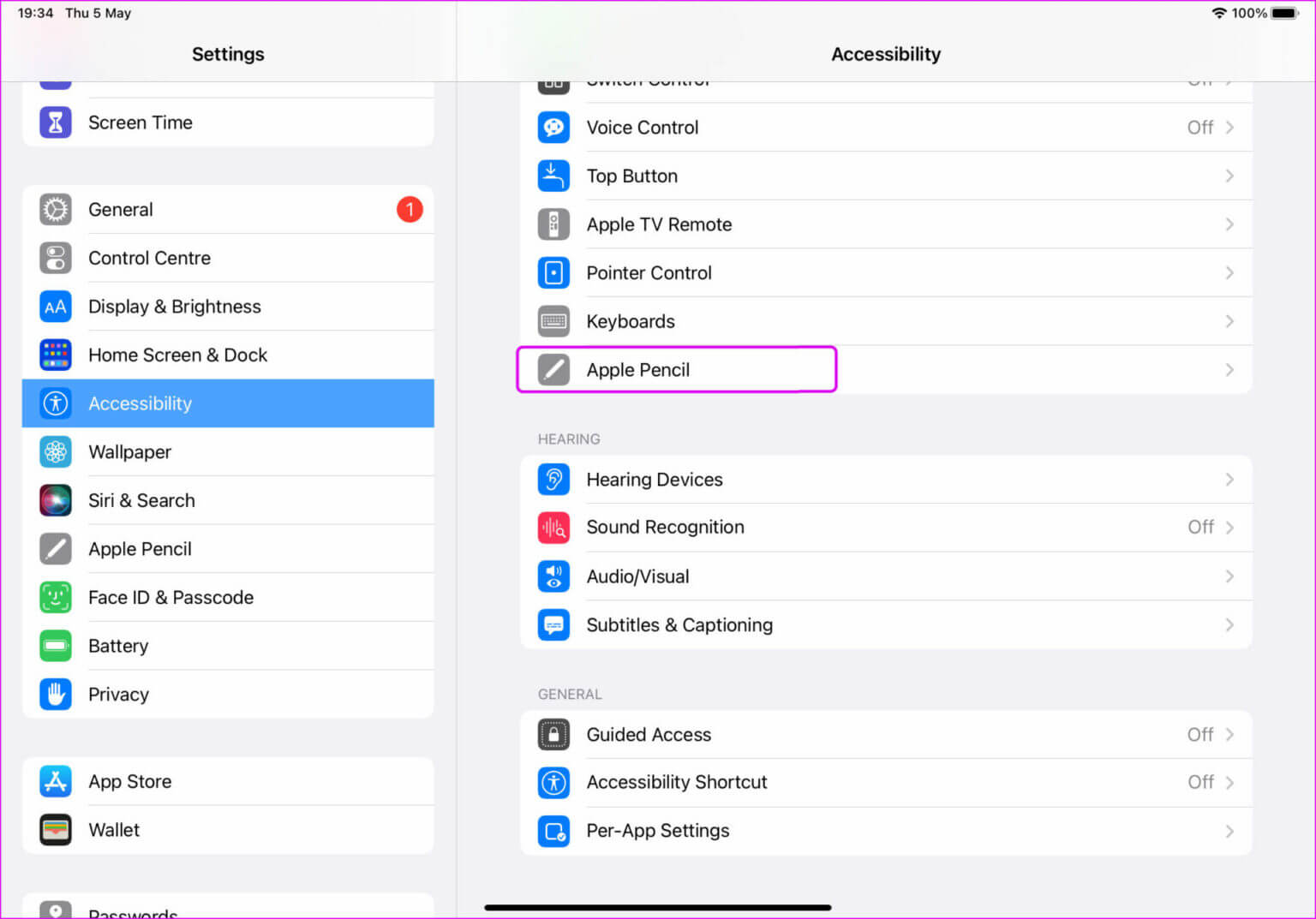
Шаг 3: запрещать Жест двойного нажатия переключиться или замедлиться Длительность жеста двойного нажатия.
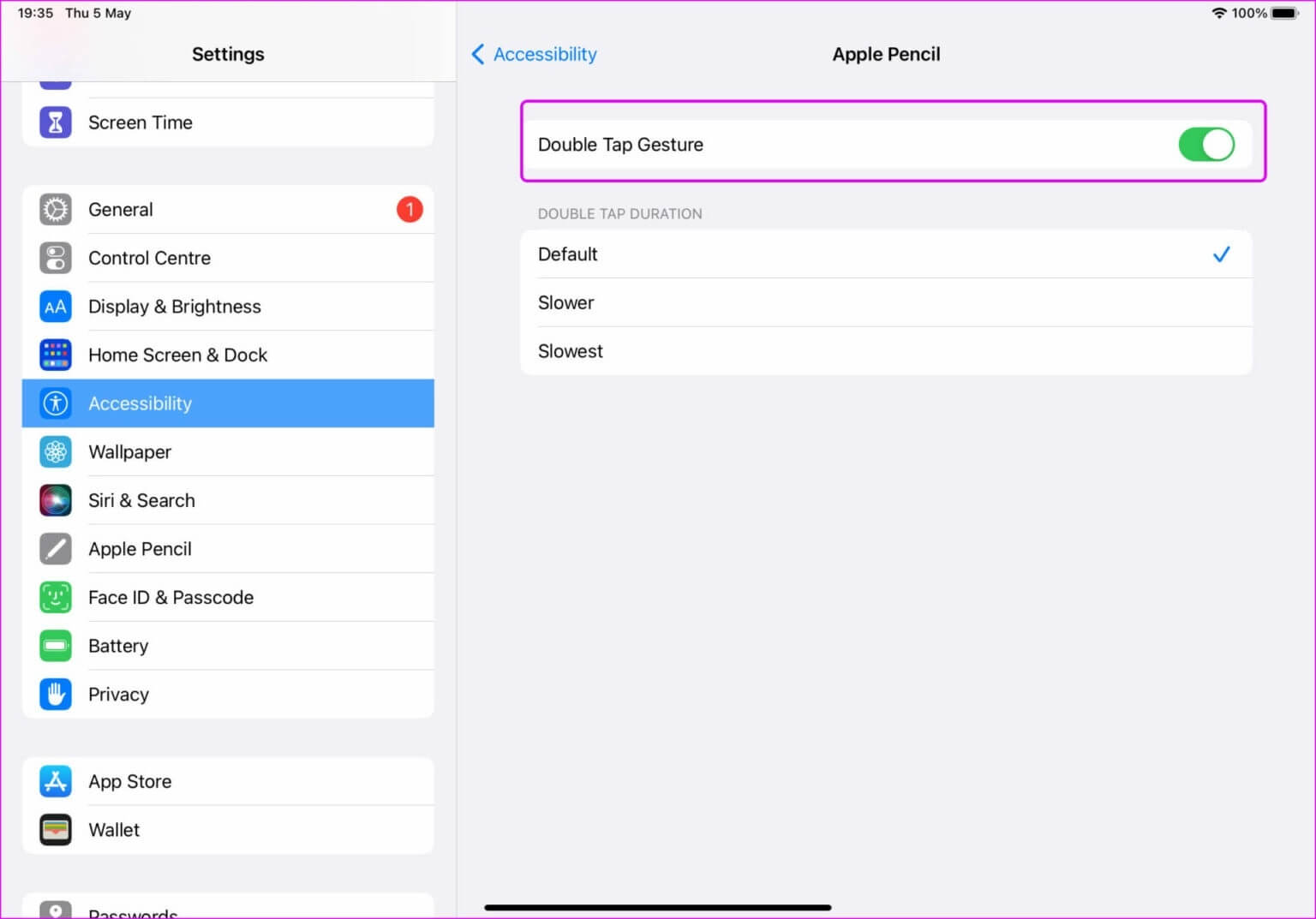
Откройте для себя Apple Pencil на iPad
Как видно из списка выше, Apple Pencil предназначен не только для навигации по iPadOS. Он способен на гораздо большее, и мы с нетерпением ждем, как Apple улучшит весь процесс использования в следующем поколении Apple Pencil и обновлениях iPadOS.